ワードの図 基礎4(移動・拡大縮小・回転・削除)
投稿者:マーチン 2007年9月6日
カテゴリ:未分類::
カテゴリ:未分類::
【使用ソフト】Microsoft Word 2003
●図を移動する
図をクリックした時の外枠が■で表示された時は、自由な位置に移動できません。移動できる場合は○で表示されます。移動したい場合は、「テキストの折り返し設定」で、[行内]以外のどれかに設定する必要がある。
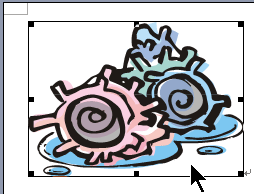 【まほろば】ワードの図 基礎3(文章や図の重ね順)
【まほろば】ワードの図 基礎3(文章や図の重ね順)
(1)図の上でクリックすると、図が選択されて、白い ○ が表示される。
(2)移動したい図の上で、ドラッグ(マウスボタンを押したまま、マウスを移動)すると、図を好きな場所に移動できる。
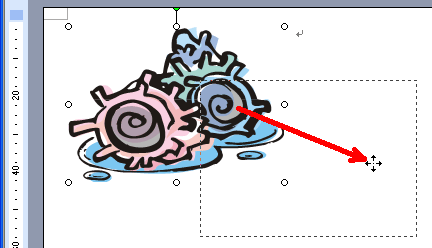
(3)図を選択(マウスでクリック)した状態で、[矢印キー]を押しても、移動ができる。また、[Ctrl]+[矢印キー]で細かく移動できるので、位置の微調整をする場合は、このやり方が便利である。
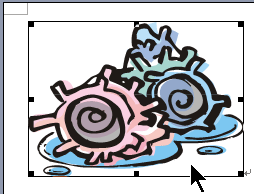
(1)図の上でクリックすると、図が選択されて、白い ○ が表示される。
(2)移動したい図の上で、ドラッグ(マウスボタンを押したまま、マウスを移動)すると、図を好きな場所に移動できる。
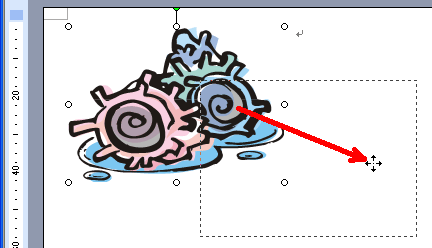
(3)図を選択(マウスでクリック)した状態で、[矢印キー]を押しても、移動ができる。また、[Ctrl]+[矢印キー]で細かく移動できるので、位置の微調整をする場合は、このやり方が便利である。
●図を拡大・縮小する
(1)図の上でクリックすると、図が選択されて、白い ○ が表示される。
(2)左右の ○ をドラッグすると、幅寸法が変更できる。
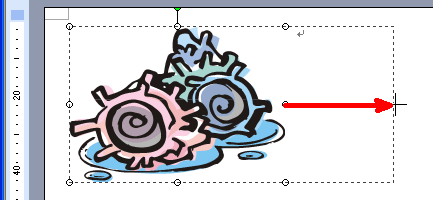
(3)四隅の ○ をドラッグすると、縦横比を保ったまま、寸法が変更できる。
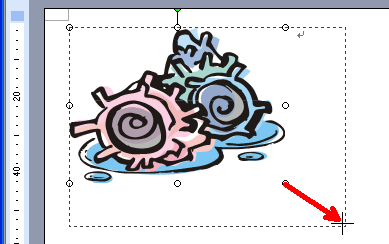
(2)左右の ○ をドラッグすると、幅寸法が変更できる。
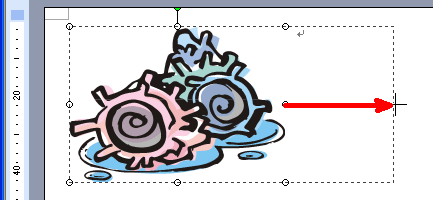
(3)四隅の ○ をドラッグすると、縦横比を保ったまま、寸法が変更できる。
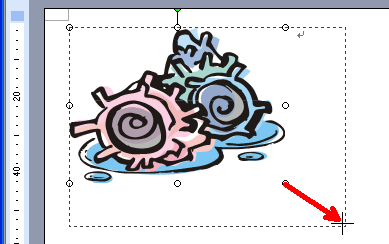
●図を回転する
(1)図の上でクリックすると、図が選択されて、白い ○ が表示されると同時に、上の方に黄緑色の●が表示される。
(2)●をドラッグすると、図を回転させられる。
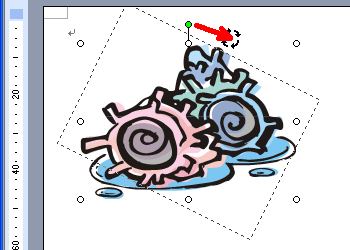
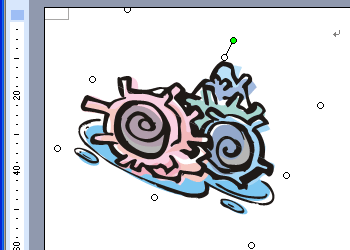
(2)●をドラッグすると、図を回転させられる。
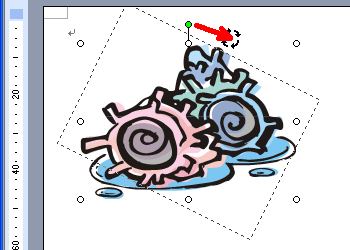
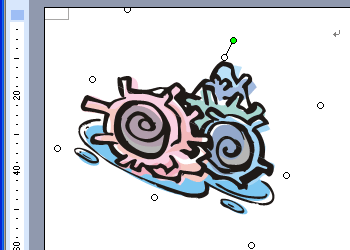
●図を削除する
(1)図を選択(クリック)してから、[Deleteキー] を押す。
◆連載
【まほろば】ワードの図 基礎1(図を取り込む ファイルから)
【まほろば】ワードの図 基礎2(図を取り込む クリップアート)
【まほろば】ワードの図 基礎3(文章や図の重ね順)
【まほろば】ワードの図 基礎4(移動・拡大縮小・回転・削除)
【まほろば】ワードの図 基礎5(複写・グループ化・影付き)
【まほろば】ワードの図 基礎6(背景を変える)
【まほろば】ワードの図 基礎7(テキストボックス)
【まほろば】ワードの図 基礎8(濃淡・明るさ・切抜き・透明)
【まほろば】ワードの図 基礎2(図を取り込む クリップアート)
【まほろば】ワードの図 基礎3(文章や図の重ね順)
【まほろば】ワードの図 基礎4(移動・拡大縮小・回転・削除)
【まほろば】ワードの図 基礎5(複写・グループ化・影付き)
【まほろば】ワードの図 基礎6(背景を変える)
【まほろば】ワードの図 基礎7(テキストボックス)
【まほろば】ワードの図 基礎8(濃淡・明るさ・切抜き・透明)


